この記事では種類やOS別のおすすめも交え、C#の開発環境を解説します。
こんにちは!侍エンジニアブログ編集部です。
プログラミングの開発環境構築って大変ですよね。ときには、中級者でも1~2日間はまってしまうということもあります。特に、C#の開発環境構築に関しては、参考資料なども少ないので、導入に困ってしまうことでしょう。
そこで今回は、OS別のC#おすすめの開発環境と最もおすすめのVisual Studioのインストール手順を紹介します。これらに目を通しておけば、詰まることなくスムーズにC#の開発環境構築ができますので、ぜひ参考にしてみてください!
また、次の記事ではそもそもC#言語とはどんなプログラミング言語なのか、その特徴やできることを使用するメリットも交えわかりやすく解説しているので良ければ参考にしてください。
- C#の開発環境はOSごとにおすすめの開発環境がある
- C#の開発環境は主にテキストエディタとIDEの2つである
- 最もおすすめできるC#の開発環境はVisual Studio
なお、収入UPや将来性を見据え、IT企業に転職したいと考えている人は、ぜひ「侍エンジニア」をお試しください。
侍エンジニアでは現役エンジニアと学習コーチの2名体制で学習をサポート。20〜50代と年齢に関わらず、希望企業への内定を見据え、スキル習得から就業活動の進め方まで一貫して学べます。
未経験からIT企業に転職したい人は、ぜひ一度お試しください。
\ 給付金で受講料が最大80%OFF /
OS別!C#のおすすめ開発環境一覧
まずはOS別で最もおすすめのC#開発環境を紹介します。各環境の特徴はこのあと解説していきます。
mac向けC#開発環境
macOS向けで最もおすすめのC#開発環境は「eclipse」です。長年愛用されている開発環境で、日本語の情報も多くつまずいた時に素早く対応できます。
Windows向けC#開発環境
Windows向けで最もおすすめのC#開発環境は、マイクロソフト社が提供している「Visual Studio」です。OSと同じ会社が提供しているので、Windowsとの相性は最高です。C#の開発をサポートする機能も充実していて、初心者でも操作しやすいアプリケーションになってます。
linux向けC#開発環境
linux向けで最もおすすめのC#開発環境は、mac向けで紹介した「eclipse」です。無償で使えますし、日本語の情報が多く初心者でもすぐに使えます。
なお、IT企業への転職や副業での収入獲得を見据えたC#習得に向け、どう学習を進めればいいのかなどがあいまいな人は「プログラミング学習プラン診断」をお試しください。
かかる時間は1分ほど。4つの質問に答えるだけで、あなたにあう言語や学習プランを診断してもらえます。
効率よくスキル習得したい人は、ぜひ一度お試しください。
\ 4つの質問に答えるだけ /
C#開発環境の種類
C#の開発環境は、大きく分けて以下の2種類あります。
- テキストエディタ
- 統合開発環境(IDE)
それぞれ詳しくみていきましょう。
テキストエディタ
テキストエディタとは、テキスト(文章)を編集するためのアプリケーションです。文字の検索、置換、自動補完などのサポート機能があり、文字を入力のスピードを速めたり正確性を高めることができるのです。
テキストエディタについてもっと知りたい方は、以下の記事を参照ください。

統合開発環境
「統合開発環境」とは、プログラミングをする際に必要なソフトウェアを統合して1つの画面で操作できるようにしたアプリケーションです。コードを書くエディタからテストをするデバッガ、コードの管理ツールまであり、IDE1つあればスムーズに開発できるため、初心者におすすめです。
なお、ITの仕事に興味はあるものの、どの職種が自分にあうのかわからない人もいますよね。そんな人は「ITキャリア診断」をお試しください。
かかる時間はたったの1分。5つの質問に答えるだけで、自分にあうIT職種を診断してもらえます。
自身に適した職種が知りたい人は、手軽に試してみると良いですよ。
\ 5つの質問に答えるだけ /
C#の統合開発環境
C#が使えるおすすめのIDEを紹介します。
Visual Studio(最もおすすめ)
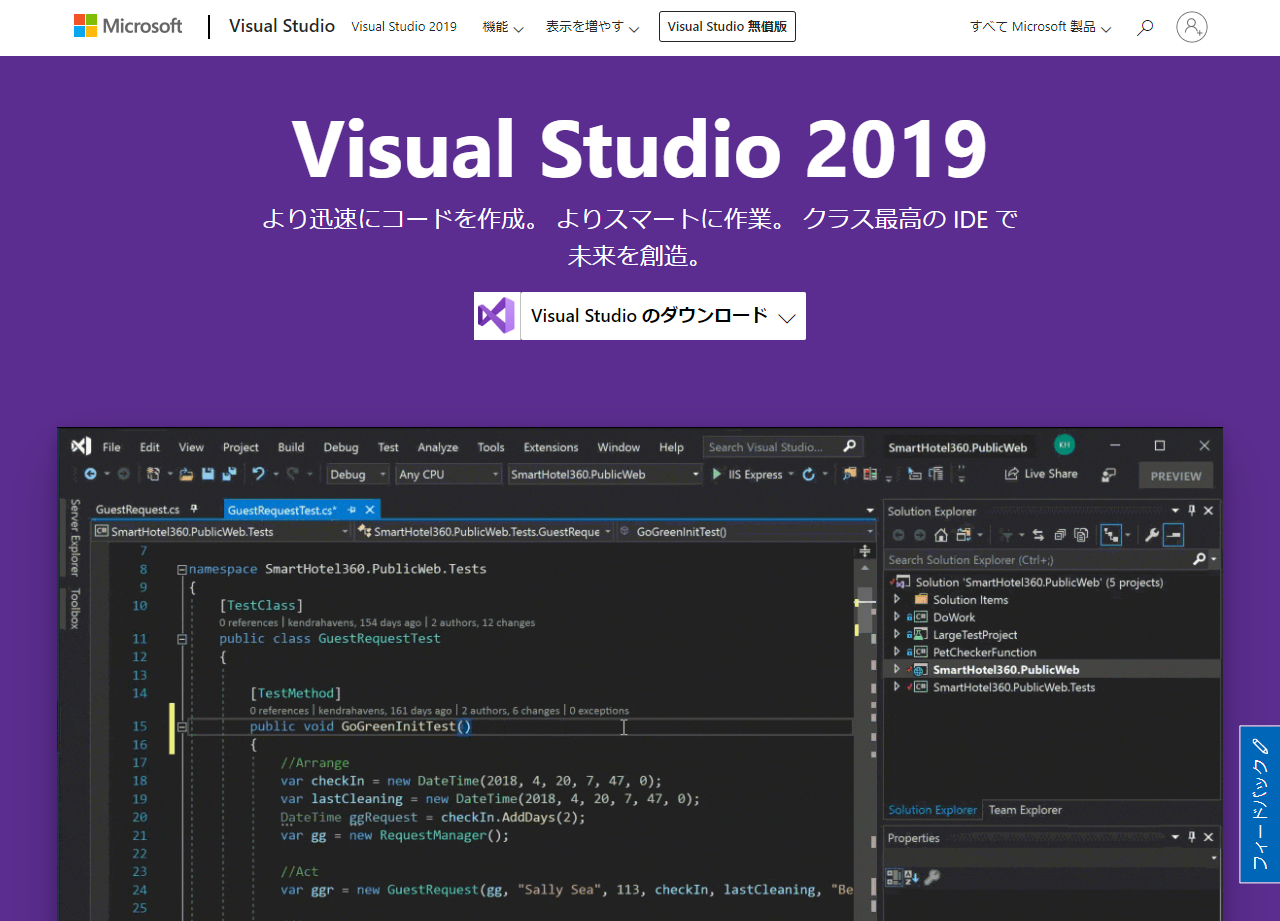
マイクロソフト社が提供しているIDEで、WindowsOSのみ使えます。WindowsアプリケーションやWebアプリケーション、スマートフォンアプリ、複数のプラットフォームで動作するアプリなど、幅広い開発が行えます。
C#の開発をサポートする機能が充実しているので、特にこだわりがなければVisual Studioを使うと良いでしょうVisual Studioの初期設定方法はこのあと詳しく説明します。
なお、IT企業への就職やエンジニア転職を見据え、独学でスキル習得できるか不安な人は「侍エンジニア」をお試しください。
侍エンジニアでは、現役エンジニアと学習コーチの2名体制で学習をサポートしてもらえます。
「受講生の学習完了率98%」「累計受講者数4万5,000名以上」という実績からも、侍エンジニアなら未経験からでも挫折なく転職や就業が実現できますよ。
\ 給付金で受講料が最大80%OFF /
eclipse
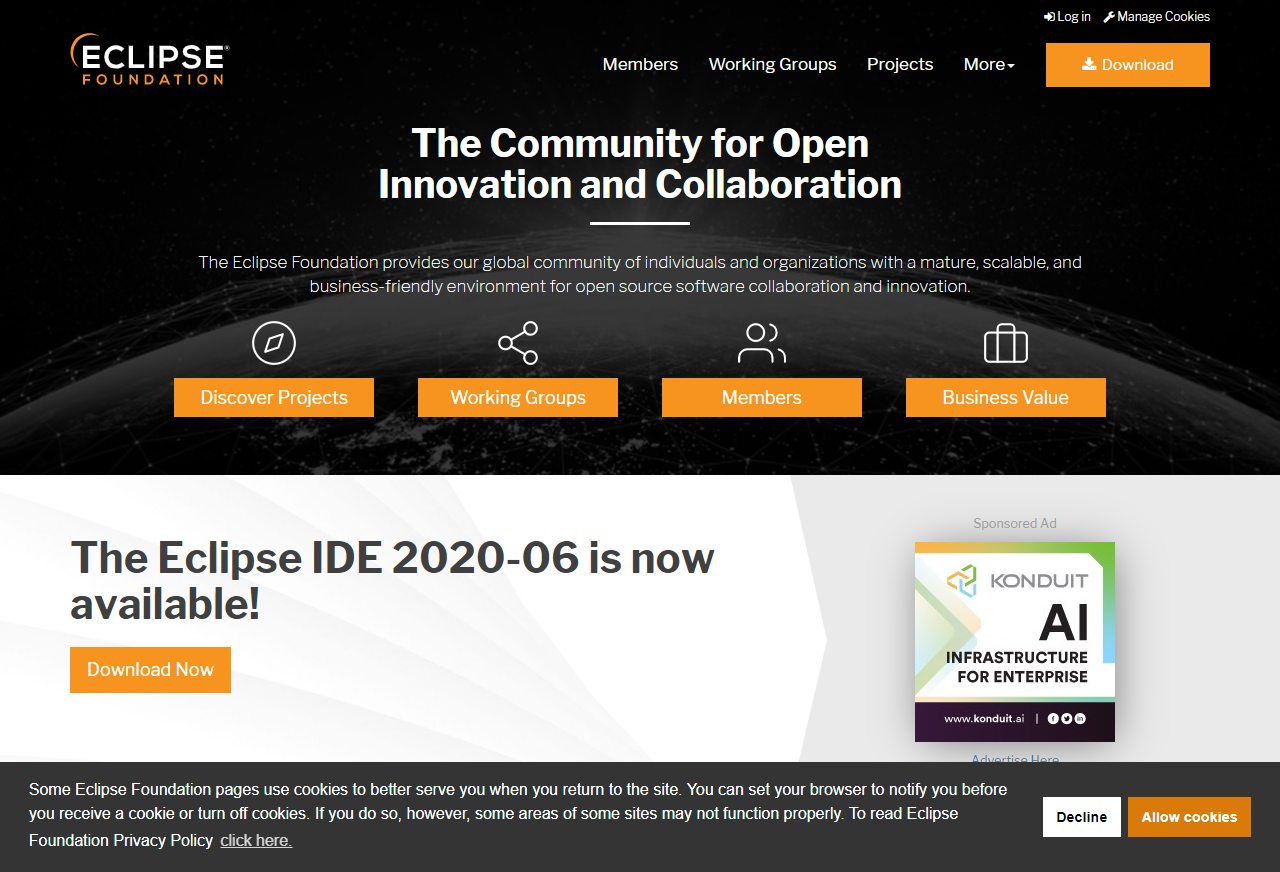
IBM社が開発した無料で使えるIDEです。Windows、macOS、linuxどのOSでも使えます。
もともとJavaやPHPなどに使われていたIDEで、非常に長い歴史があります。また、日本で多く使われているIDEのひとつであるため、日本語の情報が多く初心者におすすめです。Eclipseについて詳しくは以下の記事でも解説していますので、あわせてお読みください。

Visual Studio Code
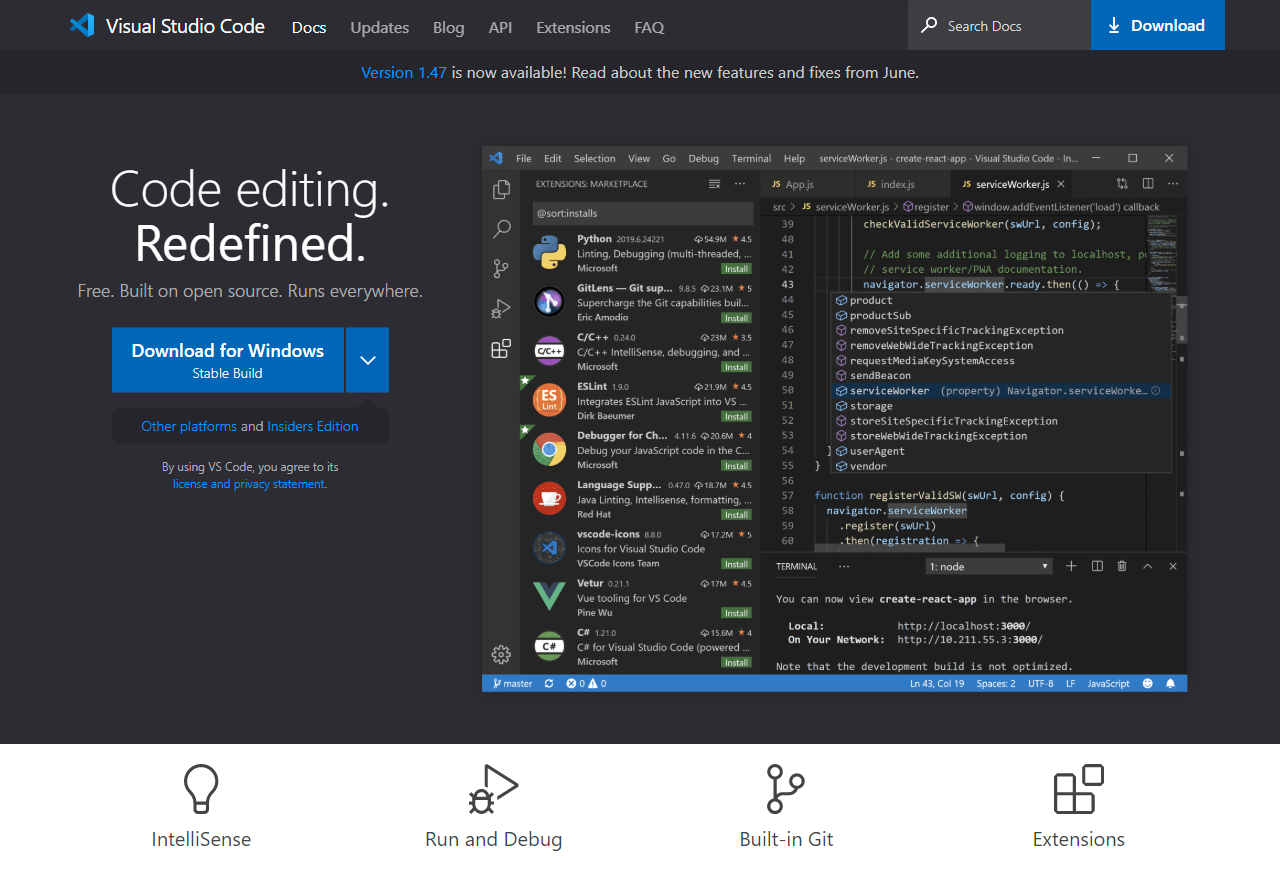
マイクロソフトが提供している無料のコードエディタです。Windows、macOS、linuxどのOSでも使えます。
厳密にはIDEではありませんが、プラグインをインストールすることで、IDEと遜色ない開発環境を構築できます。Visual Studioと比べて軽いので、小規模なアプリを作る場合はVScodeの方が向いてます。Visual Studio Codeの使い方は以下の記事も参考になりますので、よろしければお読みください。

Unity
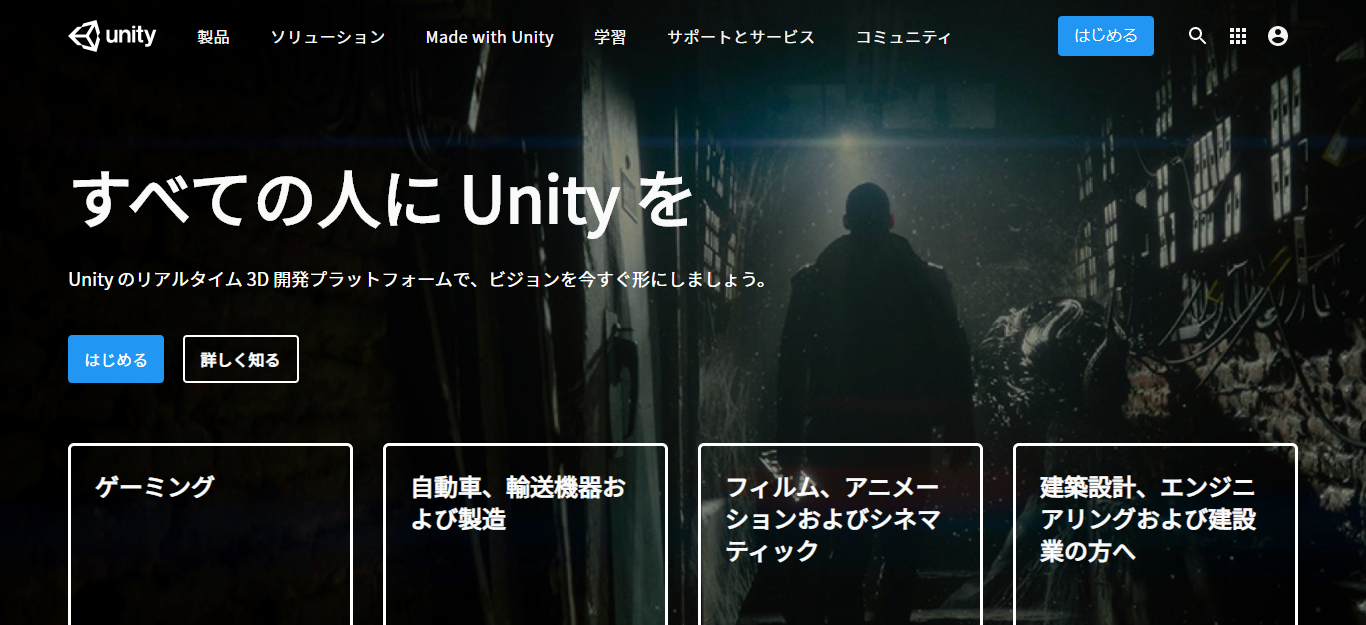
ユニティ・テクノロジーズが開発している、ゲームを作るためのIDEです。
コードが読めなくても直感的な操作で簡単にゲームを作ることができます。C#を使ってゲームを作りたい方はUnityを使用すれば間違いないでしょう。Unityの使い方などの基礎知識は、以下の記事で詳しく書いていますので合わせてどうぞ。

MonoDevelop
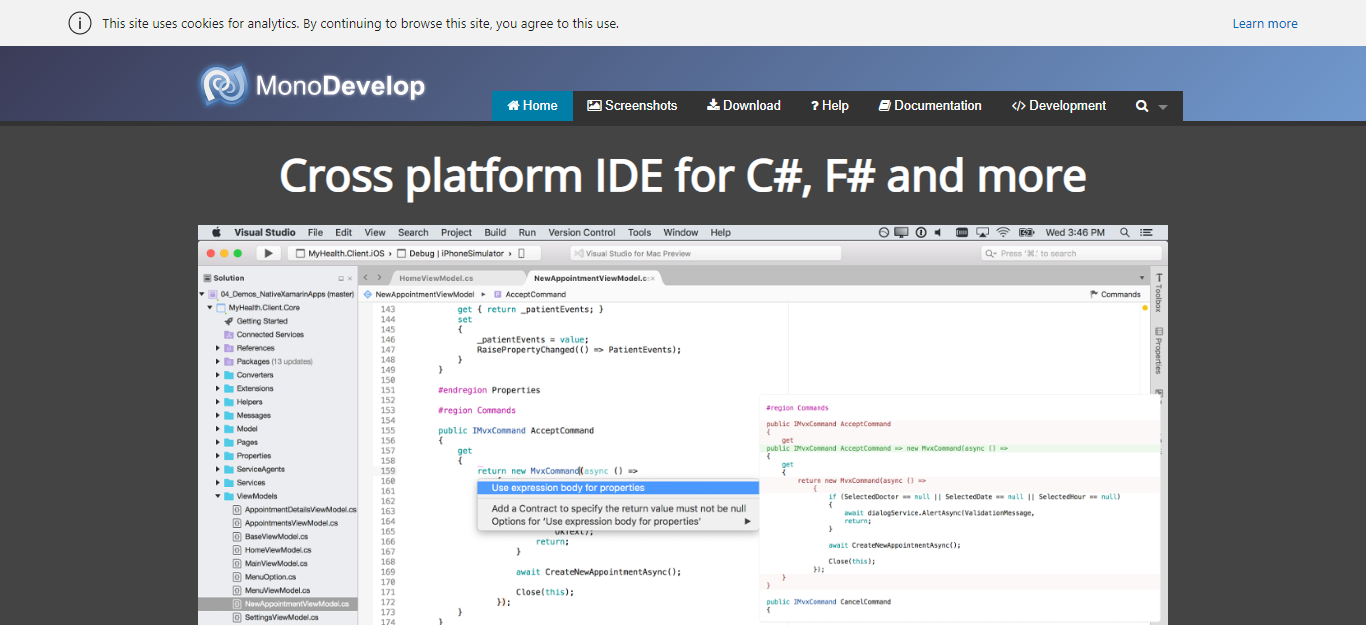
無料で利用できるIDEで、Windows、macOS、linuxのどれでも利用できます。デスクトップアプリケーションの他、WebアプリケーションやAndorid、iOSなどのモバイルアプリも開発することが可能です。
C#の開発環境でおすすめのVisual Studioをインストールしてみよう!
ここからは、C#の開発環境で最もおすすめの「Visual Studio」の設定手順を解説します。マイクロソフトの公式ページから無償のCommunity版をダウンロードします。ダウンロードしたファイルを実行してインストールすれば完了です。
図解付きの詳しい手順は、以下の記事で解説しています。

まとめ
OS別のC#で、おすすめのIDEと各IDEの特徴を紹介してきました。数あるC#のIDEの中で最もおすすめなものは「Visual Studio」ですので、迷ったらとりあえずインストールして使ってみてください(Visual Studioのインストール手順は直前で詳しい記事を載せています!)
開発環境構築は、油断するとなかなか手ごわいものです。ぜひこれらの記事を参考に、快適に開発環境構築を進めていっていただきたいです。
関連記事














